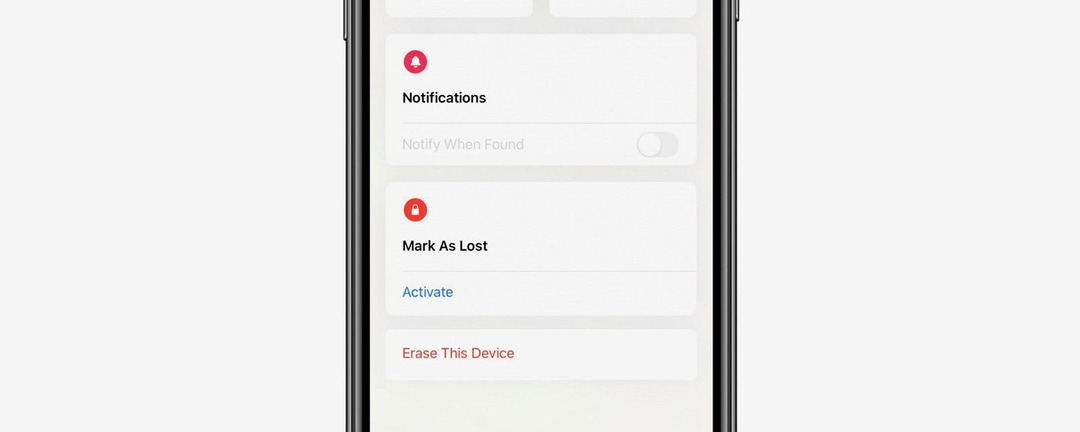
iPhone을 분실하거나 도난당하는 것은 엄청나게 스트레스가 많은 경험이 될 수 있습니다. iPhone은 고가일 뿐만 아니라 많은 민감한 데이터도 있습니다. 또한 다른 Apple 장치와 연결되어 해당 장치를 위험에 빠뜨릴 수 있습니다. 휴대전화를 도난당하고 나의 찾기 앱을 사용하여 회수할 수 없는 경우 취해야 할 몇 가지 단계가 있습니다. 여기에는 전화를 지워서 데이터를 보호하고 iCloud에서 신뢰할 수 있는 기기로 제거하는 것이 포함됩니다. Apple ID 암호를 재설정하고 전화가 보험에 가입되어 있는 경우 잠재적으로 청구를 제기하는 것도 중요합니다. iPhone을 도난당했을 때 취해야 할 조치는 다음 단계를 확인하십시오.
관련된: iPhone이 죽었거나 오프라인인 경우에도 iPhone을 찾는 방법
이 기사의 내용:
- iPhone이 도난당했는지 확인하는 방법
- 잃어버린 iPhone에서 데이터를 지우려면 어떻게 합니까?
- 전화를 찾은 경우 iPhone 지우기를 취소하는 방법
- 도난당한 iPhone을 신고하는 방법
- iPhone 보험 청구를 하는 방법
iPhone이 도난당했는지 확인하는 방법
iPhone을 도난당했다고 생각되면 가장 먼저 해야 할 일은 iPhone을 분실했거나 도난당했는지 확인. iPhone이 예기치 않은 위치에 있거나 이동 중이고 전화를 걸 때 아무도 받지 않는 경우 도난당했을 수 있습니다. 이런 일이 발생하면 분실로 표시 나의 찾기 앱에서 즉시. 이것은 그것을 가져간 사람으로부터 안전하게 데이터를 유지합니다. 결국 찾은 경우 iCloud를 사용하여 언제든지 다시 잠금 해제할 수 있습니다. iPhone이 켜져 있지 않고 도난당한 것으로 의심되는 경우 만일을 대비하여 분실한 것으로 표시해야 합니다.
잃어버린 iPhone에서 데이터를 지우려면 어떻게 합니까?
iPhone을 도난당한 것으로 확인되면 iPhone의 데이터를 지우십시오. 모든 데이터가 너무 중요하지 않은 것처럼 보일 수도 있지만 사진과 메시지에 귀하의 위치에 대한 세부 정보가 포함될 수 있다는 점을 고려하십시오. 또한 많은 사용자가 더 쉽게 구매할 수 있도록 신용 카드를 Apple Pay에 저장했습니다. 잃어버린 iPhone의 모든 데이터를 지우는 것은 건너뛰어서는 안 되는 중요한 단계입니다.
- 로그인 내 앱 찾기. 당신은 할 수 있습니다친구의 전화 또는 다른 장치를 참조하십시오 이렇게 하려면 Apple ID를 사용하여 로그인해야 합니다.
- 로 이동 장치 탭.


- 도난 또는 분실된 장치를 선택하십시오.
- 위로 스와이프하여 전체 메뉴에 액세스하고 이 장치 지우기 바닥 근처.

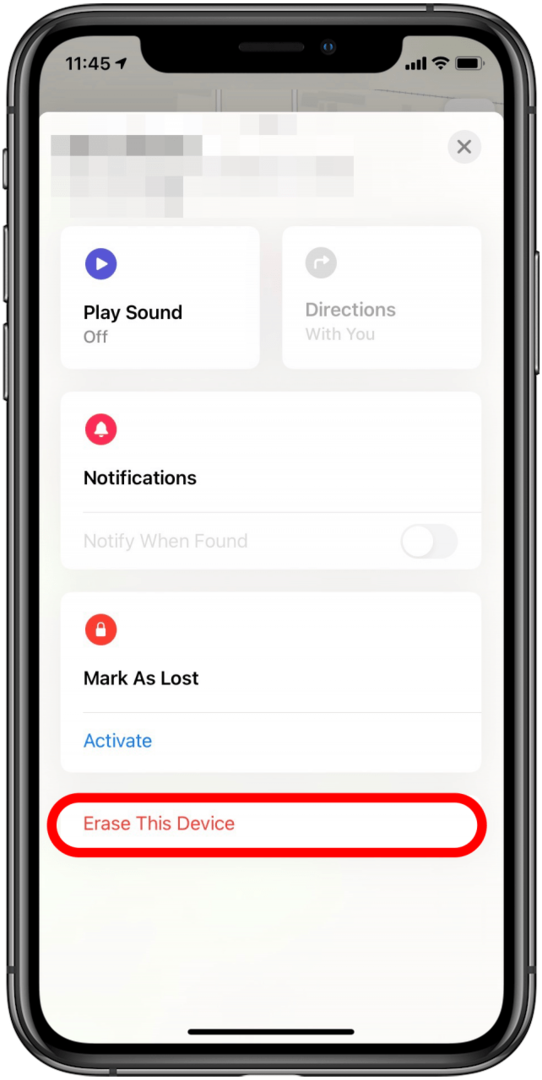
- 장치에 대한 세부 정보가 표시되며 선택해야 합니다. 계속하다 화면 하단에 있습니다.
- 기기를 지우려면 Apple ID 암호를 확인하라는 메시지가 표시됩니다.

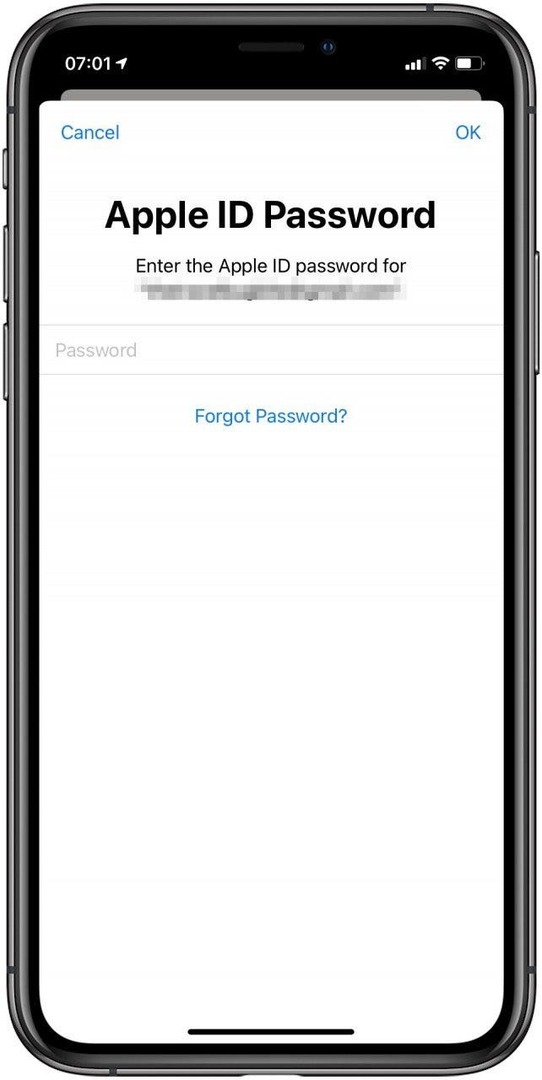
- 누군가 내 iPhone을 찾을 경우를 대비하여 전화번호를 입력한 다음 다음.
- 다음으로 누군가가 장치를 복구할 때 장치에 표시될 메시지를 입력할 수 있습니다.
- 마지막으로 선택 삭제.
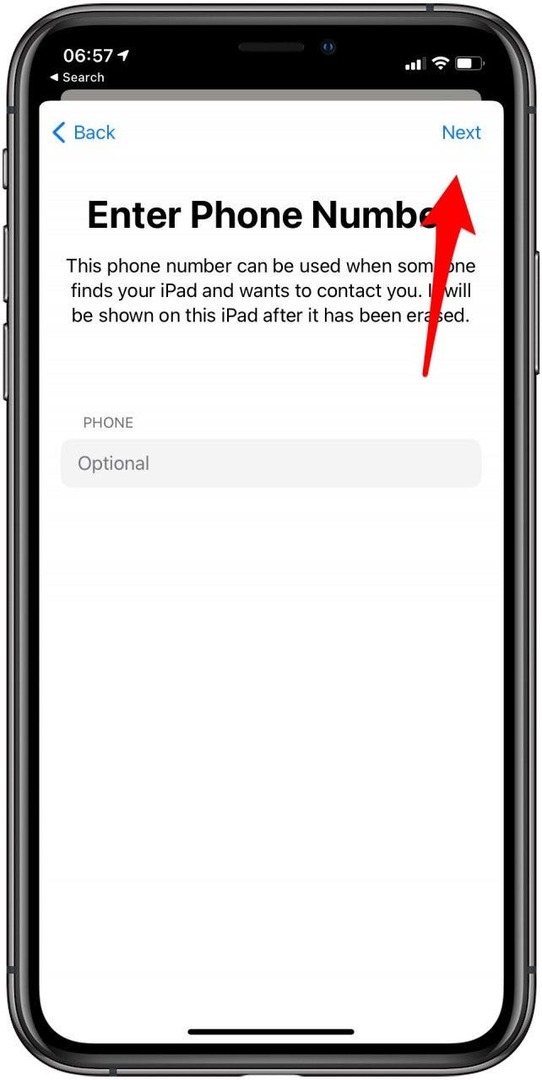
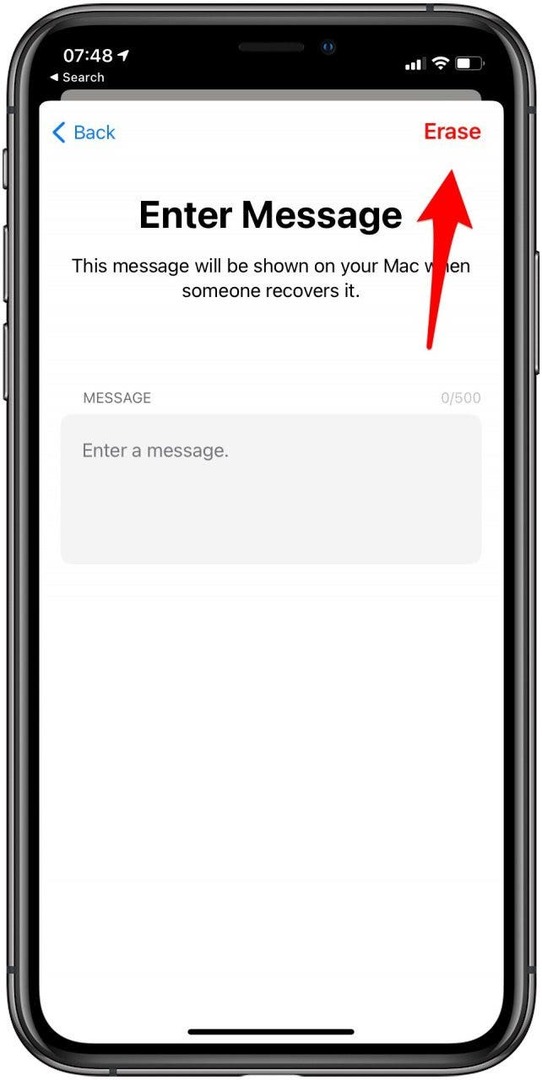
- 확인을 위해 마지막으로 Apple ID 암호로 로그인해야 합니다.
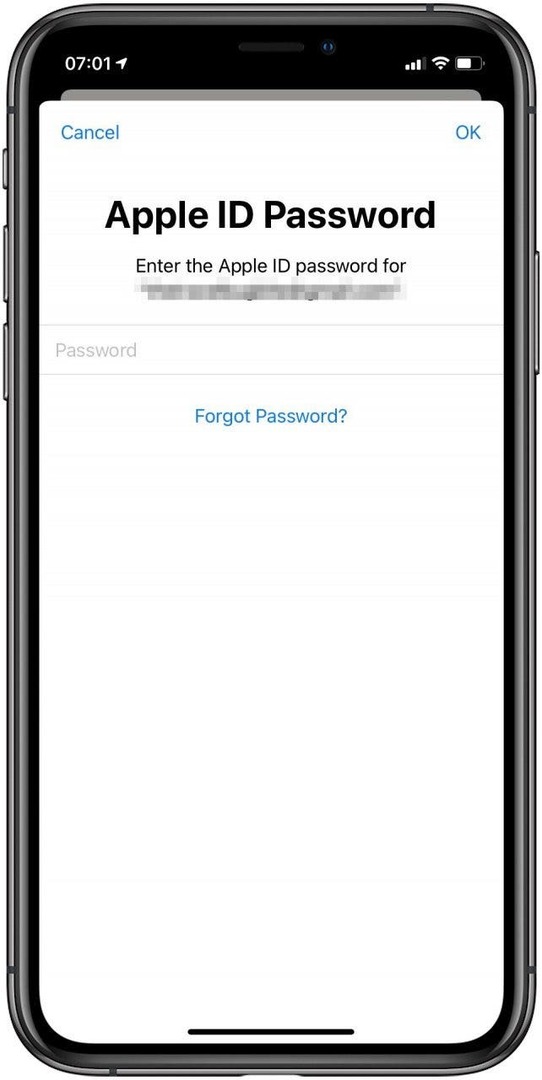
iPhone을 분실하거나 도난당했을 때 꺼져 있었다면 전화가 켜져 있고 온라인 상태가 되면 모든 데이터가 지워집니다.
전화를 찾은 경우 iPhone 지우기를 취소하는 방법
장치가 온라인 상태가 되고 지우기가 설정되기 전에 장치를 찾은 경우 다음 단계에 따라 지우기를 취소할 수 있습니다.
- 로그인 내 앱 찾기 다른 사람의 기기나 컴퓨터에서 iCloud를 사용하는 경우.
- 이동 장치 당신이 이미 거기에 없다면.


- 지우기를 취소하려는 장치를 선택하십시오.
- 선택하다 지우기 취소.

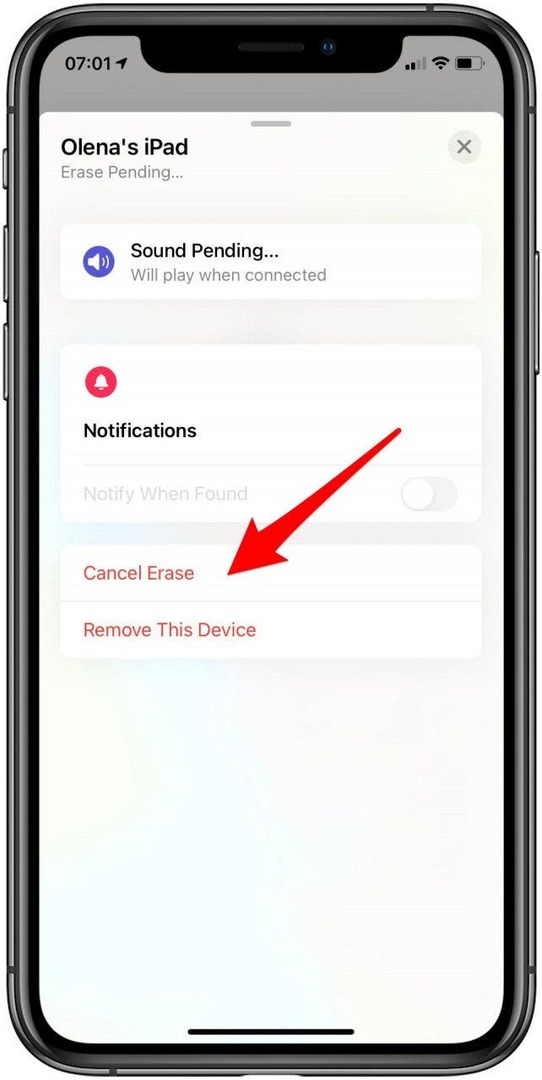
- Apple ID 암호를 입력하여 신원을 확인합니다.
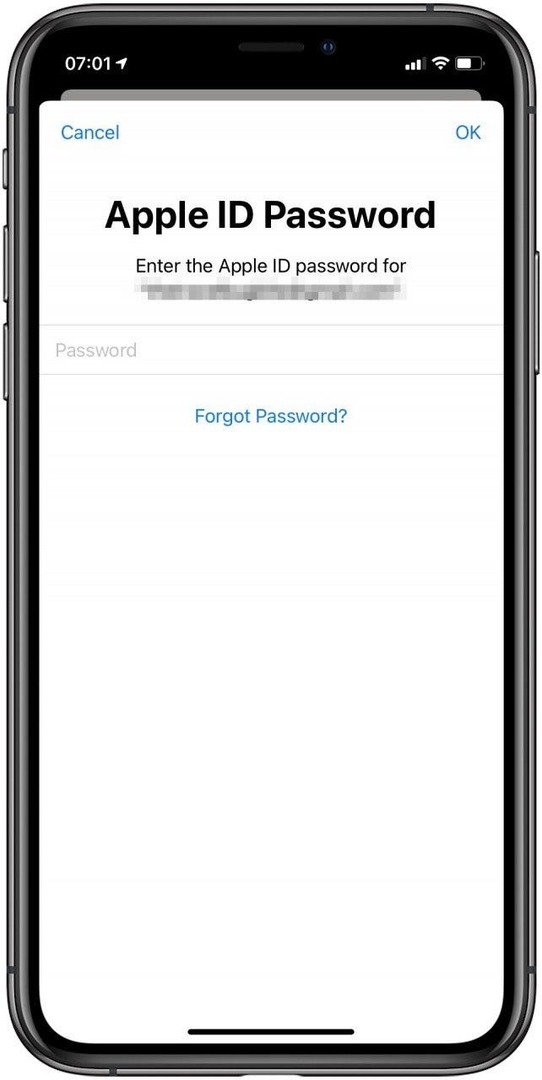
도난당한 iPhone을 신고하는 방법
나의 앱 찾기에서 iPhone을 분실한 것으로 표시해도 자동으로 경찰에 도난 신고가 되지 않습니다. 도난당한 iPhone을 공식적으로 신고하려면 지방 당국에 신고해야 합니다. 미국에 거주하는 경우 지역 법 집행 기관의 비긴급 전화로 전화하거나 직접 경찰서를 방문할 수 있습니다. 경찰은 IMEI 번호를 포함하여 분실된 iPhone에 대한 몇 가지 정보를 요청할 것입니다. 확실하지 않은 경우 전화 제공업체에 전화하여 이 번호를 받을 수 있습니다. 신고가 접수되면 범죄 참조 번호를 기록해 두십시오. 이 번호는 보험에 청구할 때 필요하기 때문입니다.
iPhone 보험 청구를 하는 방법
iPhone을 보호하는 가장 좋은 방법은 보험에 가입하는 것입니다. 타사를 통해 얻을 수 있지만 AppleCare 프로그램을 통해 휴대폰에 보험을 가입하는 것이 가장 일반적입니다. AppleCare는 항상 보험과 함께 제공되는 것은 아니지만 한 달에 몇 달러에 추가 옵션으로 선택할 수 있습니다. 도난 전에 보험에 가입했다면 iPhone 도난 및 분실 클레임을 제기할 수 있습니다. Apple 's로 이동하여이 작업을 수행 할 수 있습니다. 지원 웹사이트, 로그인 및 청구 작성.
iPhone을 도난당하거나 분실하면 스트레스를 받을 수 있습니다. 먼저 iPhone의 위치와 켜져 있는지 확인하여 iPhone이 실제로 분실되었는지 확인해야 합니다. 도난 또는 분실이 확인되면 개인 정보를 보호하기 위해 iPhone 데이터를 즉시 삭제하는 것이 가장 중요합니다. 다음 단계는 도난당한 iPhone을 지방 당국에 신고하는 것입니다. 기기가 보험에 가입되어 있는 경우 경찰 보고서를 사용하여 Apple에 청구를 생성할 수 있습니다.